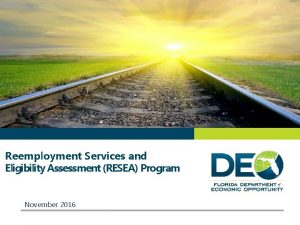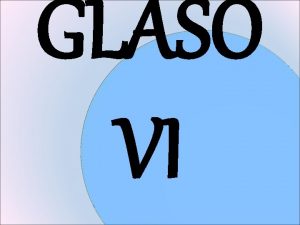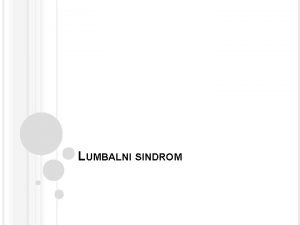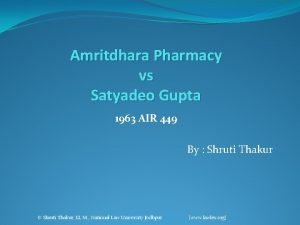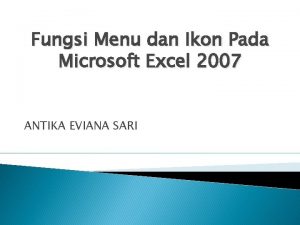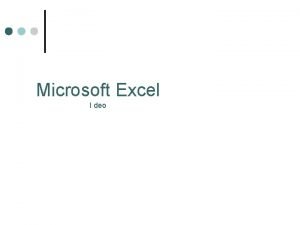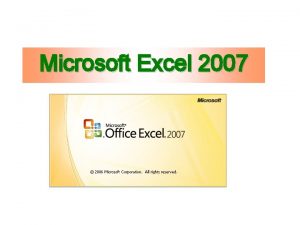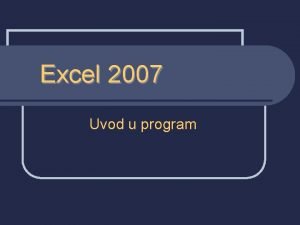MICROSOF T EXCEL I deo UVOD q Microsoft
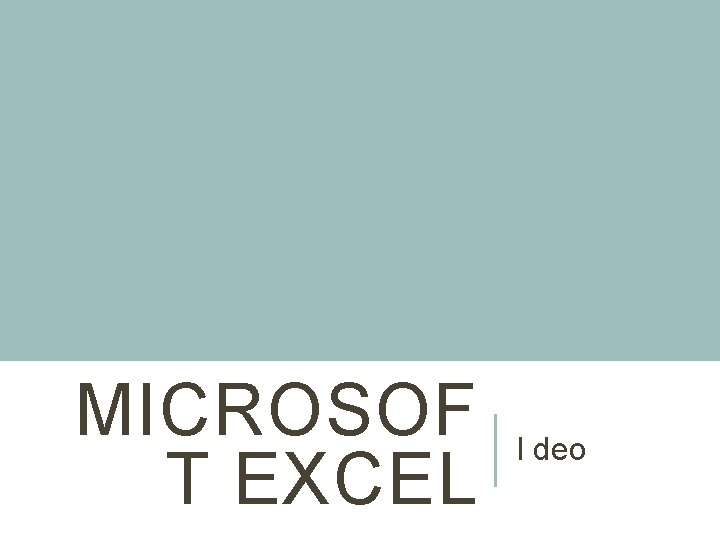
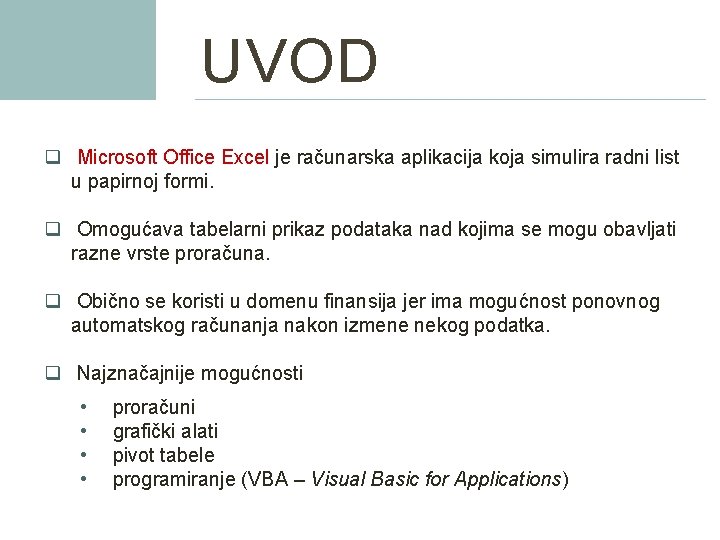



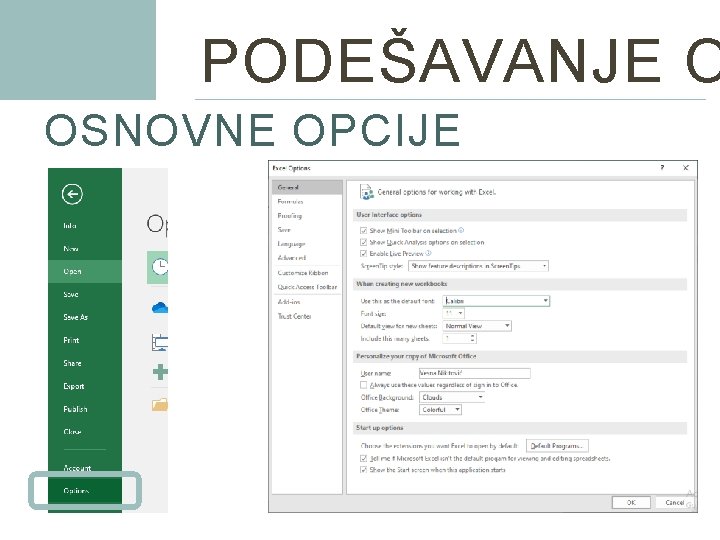
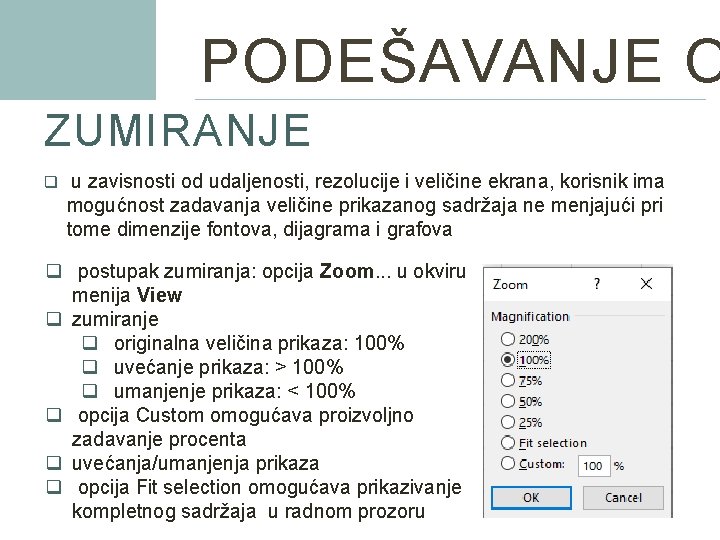






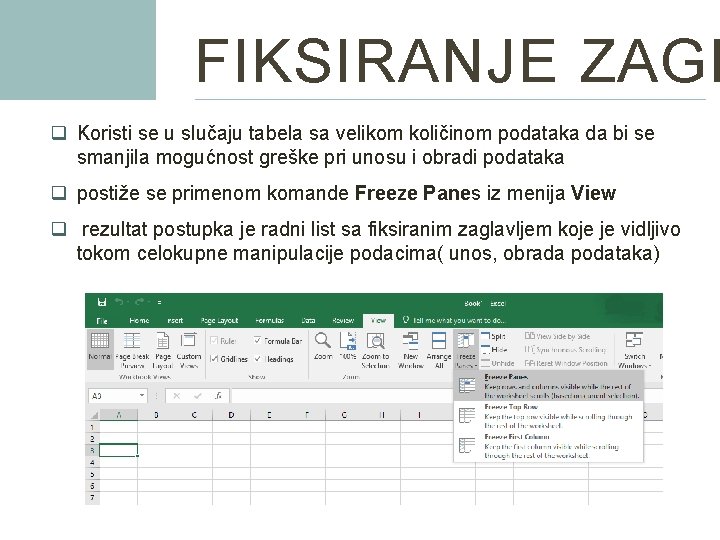

- Slides: 15
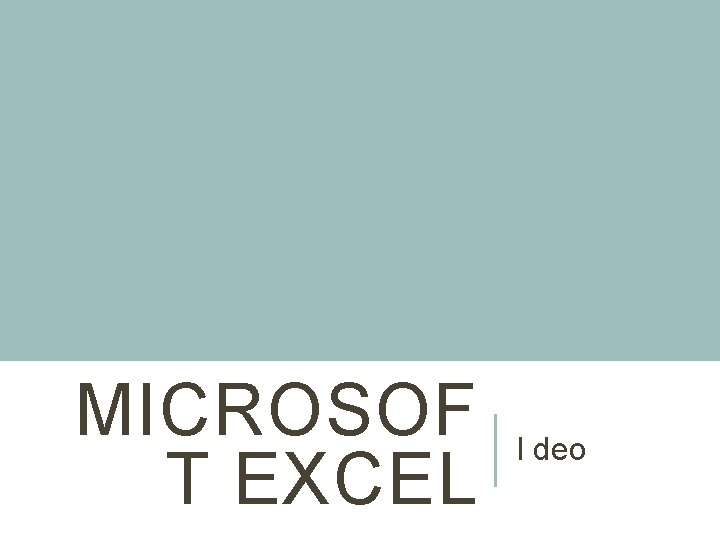
MICROSOF T EXCEL I deo
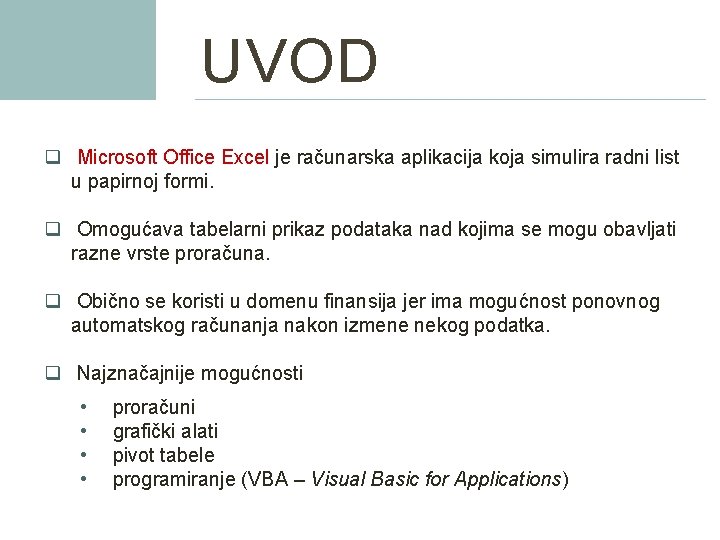
UVOD q Microsoft Office Excel je računarska aplikacija koja simulira radni list u papirnoj formi. q Omogućava tabelarni prikaz podataka nad kojima se mogu obavljati razne vrste proračuna. q Obično se koristi u domenu finansija jer ima mogućnost ponovnog automatskog računanja nakon izmene nekog podatka. q Najznačajnije mogućnosti • • proračuni grafički alati pivot tabele programiranje (VBA – Visual Basic for Applications)

RADNO OKRUŽEN q Jedna datoteka u Excelu predstavlja jednu svesku za rad. Tako se svakim pokretanjam programa otvara zasebna radna sveska (engl. workbook), odnosno dokument koji predstavlja skup jednog ili više radnih listova (engl. worksheet), nalik stranicama u pravoj svesci. q Kreiranjem nove radne sveske, na raspolaganju imamo tri radna lista, a po potrebi možemo ih dodavati ili brisati. Radi bolje organizacije podataka, jedna radna sveska treba da sadrži podatke o jednom projektu ili poslu, dok se u radnim listovima zasebno predstavljaju nezavisne tabele i dijagrami. q Svaki radni list je podeljen na niz kolona i redova. U preseku kolone (engl. column) i reda (engl. row) nalazi se elementarno polje za čuvanje jednog podatka, koje se zove ćelija (engl. cell). Kolone su označene slovima, a redovi brojevima. Slovo kolone i broj reda određuju adresu ćelije (npr A 1, D 3, AB 34…)

RADNO OKRUŽEN Osnovni elementi radnog okruženja su: q Naslovna linija – sadrži naziv datoteke, ime programa i dugmiće za kontrolu prozora q Alatke sa brzim pristupom (engl. quick access toolbar) – ikonice osnovnih i najčešće korišćenih komandi, koje korisnik može prilagoditi po potrebi q Kartice alatki – izbor različite trake sa alatima, slično nekadašnjim menijima q Traka sa alatima (engl. ribbon) – skup alatki u okviru jedne kartice q Polje za ime (engl. name box) – prikazuje adresu izabrane ćelije ili neko ime dodeljeno ćeliji, opsegu ćelija i nekom objektu q Polje za formule (engl. formula bar) – prilikom unosa podataka ili formula, oni se prikazuju u ovom polju q Red – predstavlja horizontalni niz podataka koji je označen brojevima q Kolona – predstavlja vertikalni niz podataka koji je označen slovima q Radni listovi – izbor aktivnog i manipulacija sa radnim listovima q Statusna linija

RADNO OKRUŽEN 2 1. Naslovna linija 2. Alatke sa brzim pristupom 1 3. Kartice alatki 3 4. Traka sa alatima 5 5. Polje za ime 6. Polje za formule 7. Red 4 6 7 8. Kolona 9. Radni listovi 10. Statusna linija 9 10 8
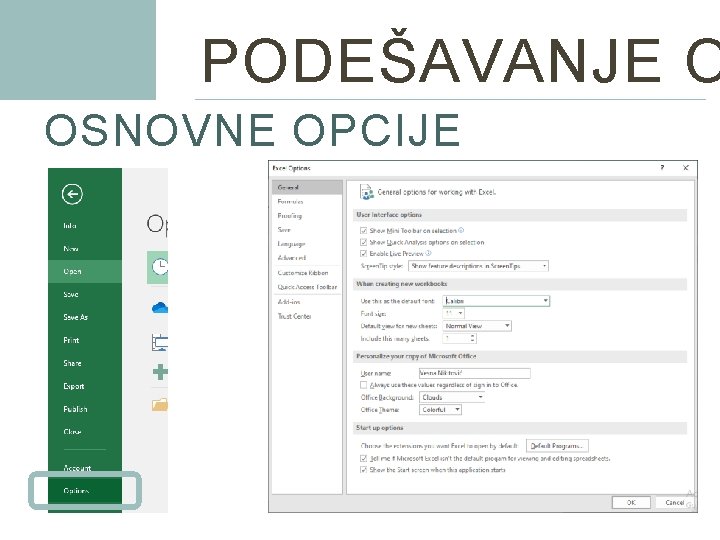
PODEŠAVANJE O OSNOVNE OPCIJE
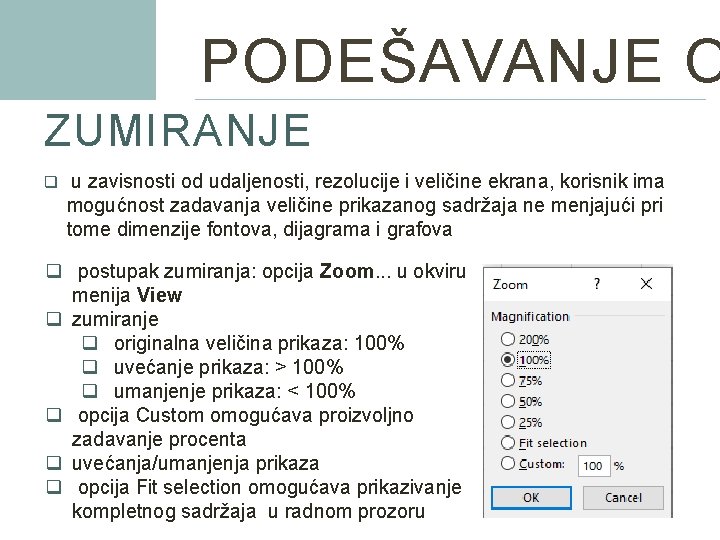
PODEŠAVANJE O ZUMIRANJE q u zavisnosti od udaljenosti, rezolucije i veličine ekrana, korisnik ima mogućnost zadavanja veličine prikazanog sadržaja ne menjajući pri tome dimenzije fontova, dijagrama i grafova q postupak zumiranja: opcija Zoom. . . u okviru menija View q zumiranje q originalna veličina prikaza: 100% q uvećanje prikaza: > 100% q umanjenje prikaza: < 100% q opcija Custom omogućava proizvoljno zadavanje procenta q uvećanja/umanjenja prikaza q opcija Fit selection omogućava prikazivanje kompletnog sadržaja u radnom prozoru

RADNA KNJIGA Radna knjiga (Workbook, Spreadsheet) predstavlja dokument u Excel-u. Ona se sastoji od jednog ili više radnih listova (Sheets), koji se mogu dodavati/brisati iz radne knjige. KREIRANJE NOVE RADNE KNJIGE (podrazumeva se da ima tri radna lista označena sa Sheet 1, Sheet 2 i Sheet 3) q automatski, nakon pokretanja Excel-a q izborom opcije New. . . iz menija File, nakon čega se pojavljuje prozor za izbor načina kreiranja novog dokumenta ili q prečicom Ctrl+N na tastaturi

RADNA KNJIGA OTVARANJE POSTOJEĆE RADNE KNJIGE q selekcijom opcije Open. . . iz menija File, nakon čega se pojavljuje prozor za izbor dokumenta (kao i u ostalim MS Office aplikacijama) ili q izborom naziva željenog dokumenta unutar grupe fajlova korišćenih u skorije vreme koja se nalazi u okviru File menija

RADNA KNJIGA ČUVANJE RADNE KNJIGE q selekcijom opcije Save iz File menija ili prečicom Ctrl+S § novi dokument - nakon selekcije se otvara prozor za unos naziva radnje knjige i lokacije na kojoj će dokument biti zapamćen § dokument koji već postoji - automatski će biti zapamćen na svojoj lokaciji q kao radna knjiga pod drugim nazivom: opcija Save As. . . iz File menija § Excel dopušta da se otvori postojeća radna knjiga, izmene podaci u njoj, a zatim izmene zapamte u novoj radnoj knjizi; u postojećoj knjizi ostaju prethodni podaci

RADNI LISTOVI Radni list (Sheet) predstavlja osnovni prostor u kome se radi. Radni list je podeljen horizontalnim i vertikalnim linijama, čime su dobijena polja koja se nazivaju ćelijama (Cells). Ćelije su organizovane po vrstama (rows) i kolonama (columns). Organizacija radnog lista: q REDOVI– numerisne brojevima od 1, 2, 3. . . q KOLONE– označene slovima A-Z i AA, AB. . .

RADNI LISTOVI PREIMENOVANJE RADNOG LISTA q dvostrukim pritiskom na levi taster miša pozicioniranog na naziv radnog lista ili q pozicioniranjem kursora miša na jezičak radnog lista, pritiskom na desni taster miša i izborom opcije Rename iz dobijenog popup menija. BRISANJE RADNOG LISTA q pozicioniranjem kursora miša na jezičak radnog lista, pritiskom na desni taster miša i izborom opcije Delete iz dobijenog popup menija.

ADRESA ĆELIJE q Tabela je deo dokumenta u kome su podaci organizovani po vrstama (redovima) i kolonama. q Vrste i kolone su odvojeni linijama. q Na preseku vrste i kolone nalazi se ĆELIJA. Ćelija predstavlja posebnu celinu u koju se unose podaci. q Ćelije se adresiraju rednim brojem vrste i kolone Na primer, na slici je označena ćelija koja se nalazi na preseku kolone B i 4. vrste pa je njena adresa B 4 Adresa aktivne ćelije se nalazi i u Polju imena na liniji formula
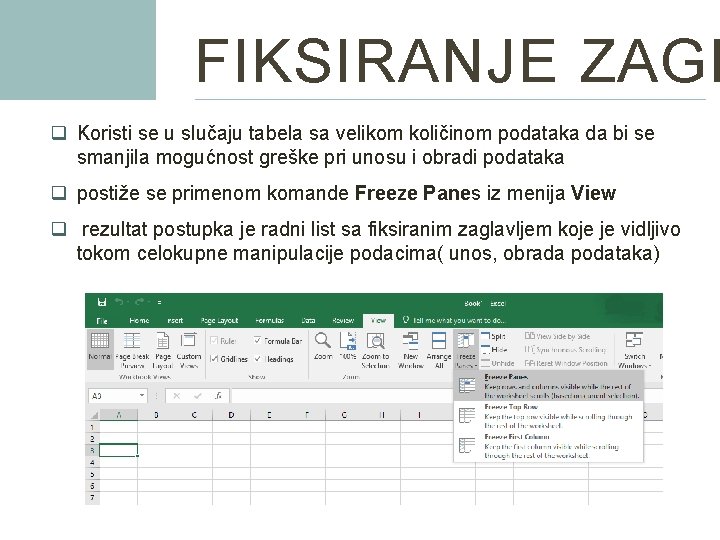
FIKSIRANJE ZAGL q Koristi se u slučaju tabela sa velikom količinom podataka da bi se smanjila mogućnost greške pri unosu i obradi podataka q postiže se primenom komande Freeze Panes iz menija View q rezultat postupka je radni list sa fiksiranim zaglavljem koje je vidljivo tokom celokupne manipulacije podacima( unos, obrada podataka)

DOMAĆI ZADATAK q Prepisati lekciju u svesku (OBAVEZNO) q Koristeći Google Sheets u našoj gugl učionici kreirati sledeću tabelu: Razred Odlični Vrlodobri Dovoljni Nedovoljni I 55 42 33 20 5 II 61 45 32 20 0 III 60 49 29 15 4 IV 59 53 34 9 0 UKUPNO q Dopuniti tabelu koristeći funkciju AUTOSUM (i za redove i za kolone) * * * Svesku i zadatak ću pregledati kada se vidimo u školi.
 Spreadsheet adalah program microsoft
Spreadsheet adalah program microsoft Program pengolah kata microsoft word diciptakan oleh
Program pengolah kata microsoft word diciptakan oleh Microsoft official academic course microsoft excel 2016
Microsoft official academic course microsoft excel 2016 Uvod u excel
Uvod u excel Pozitivna naslednička izjava primer
Pozitivna naslednička izjava primer Ille mi par esse deo videtur saffo
Ille mi par esse deo videtur saffo Nuzni naslednici
Nuzni naslednici Elektricna otpornost
Elektricna otpornost Deo florida
Deo florida Najmanja jezična jedinica
Najmanja jezična jedinica Deo cecytem
Deo cecytem Lumbalni sindrom diplomski rad
Lumbalni sindrom diplomski rad Nui deo
Nui deo Amritdhara pharmacy v satya deo
Amritdhara pharmacy v satya deo Ille mi par esse deo videtur traduzione
Ille mi par esse deo videtur traduzione Fungsi menu microsoft excel
Fungsi menu microsoft excel